
时间:2021-07-06 15:15:47 来源:www.win10xitong.com 作者:win10
近日,本站接到了许多用户都在咨询同一个问题,就是win10鼠标移动速度太快。我们发现还是有很多用户会碰到win10鼠标移动速度太快的情况。如果你不想找专业的人士来解决win10鼠标移动速度太快的问题,小编想到一个解决的方法:1.首先双击打开控制面板,点击硬件和声音。2.进入后点击在设备和打印机中的鼠标,在弹出的窗口中对话框中适当拖动速度即可就搞定了。为了让大家更好的解决win10鼠标移动速度太快问题,我们下面就带来了很详细的解决要领。
解决方案如下:
1.首先,双击打开控制面板,然后单击硬件和声音。
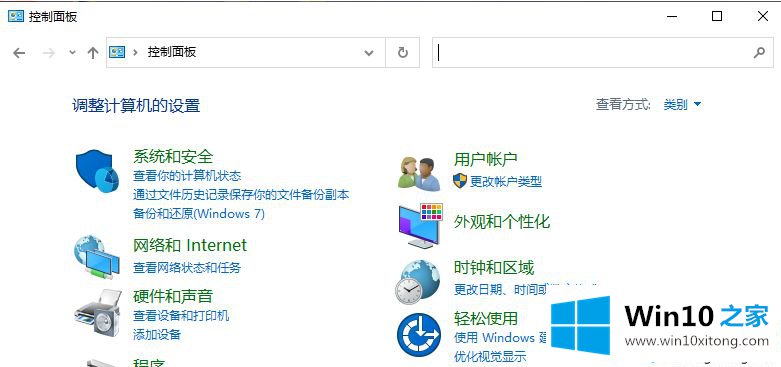
2.输入后,在设备和打印机中单击鼠标,并在弹出窗口的对话框中以适当的速度拖动。
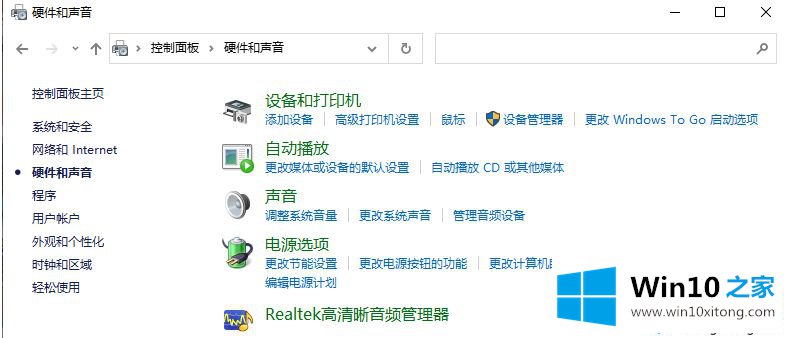
3.调整鼠标速度,最后点击OK。
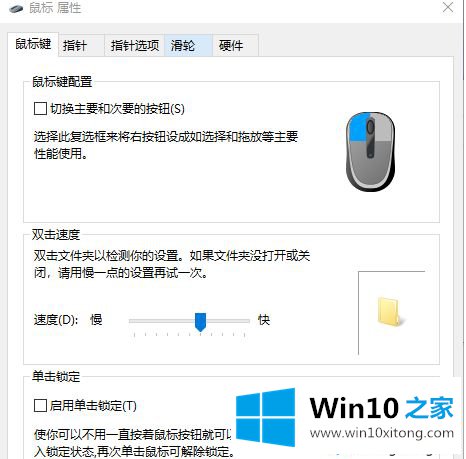
Win10鼠标移动太快,此处分享解决方案。需要调整的用户可以按照以上步骤操作。
win10鼠标移动速度太快的解决要领非常简单,上面的内容已经告诉了大家全部方法,如果这篇文章对你有所帮助,那么希望你继续支持本站。